В этом руководстве мы покажем вам шаги по установке TWRP Recovery на устройствах Samsung Galaxy S9/S9+. Есть некоторые устройства, которым удалось создать культ, и их имена навсегда останутся в списке самых популярных устройств (нет, это не ностальгия, а простые факты). И не удивляйтесь, если найдете в этом списке пару устройств серии Galaxy S. В связи с этим девятая итерация уже успела привлечь внимание масс сразу после запуска. И мельница шумихи еще не успокоилась, хотя прошло уже четыре долгих года.
Причиной тому является активная разработка этих устройств на заказ, которая сделала их притчей во языцех. Что ж, он только что получил последнее обновление Android One UI 4.1, любезно предоставленное пользовательским ПЗУ. Кроме того, существует множество других настраиваемых прошивок, модов и настроек, которые вы можете прошить на свое устройство.
Однако для прошивки любого из этих двоичных файлов на вашем Galaxy S9/S9+ должно быть установлено TWRP Recovery. И в этом руководстве мы поможем вам именно в этом. Итак, без лишних слов, приступим.
HOW TO INSTALL TWRP RECOVERY ON SAMSUNG S9 PLUS G965
Как установить TWRP Recovery на Samsung Galaxy S9/S9+

Приведенные ниже инструкции перечислены в отдельных разделах для простоты понимания. Обязательно следуйте в той же последовательности, как указано. Droidwin и его участники не будут нести ответственность в случае термоядерной войны, если ваш будильник не разбудит вас, или если что-то случится с вашим устройством и данными, выполнив следующие шаги.
Программы для Windows, мобильные приложения, игры — ВСЁ БЕСПЛАТНО, в нашем закрытом телеграмм канале — Подписывайтесь:)
ШАГ 1: Разблокируйте загрузчик на Galaxy S9/S9+
Прежде всего, вам нужно будет разблокировать загрузчик на вашем устройстве. Обратите внимание, что это приведет к удалению всех данных с вашего устройства, а также может привести к аннулированию гарантии. Так что, если это хорошо, то обратитесь к нашему руководству о том, как разблокировать загрузчик на Samsung Galaxy S9 / S9 +.

ШАГ 2: Загрузите TWRP для Galaxy S9/S9+
Затем загрузите официальный файл TWRP TAR. [and not IMG] для вашего устройства снизу:
ШАГ 3: Загрузите Один
После этого вам нужно будет получить Odin, чтобы прошить файл TWRP TAR на ваше устройство Galaxy S9/S9+. Поэтому загрузите его, а затем распакуйте в любое удобное место на вашем ПК.

ШАГ 4: Загрузите режим загрузки Galaxy S9/S9+
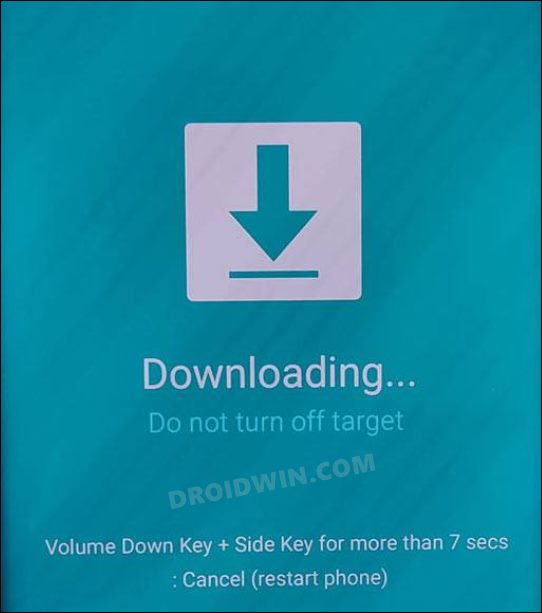
Как прошить TWRP рекавери на Galaxy S9+ и другие Смартфоны Galaxy
- Для начала выключите устройство.
- Затем одновременно нажмите и удерживайте клавиши Volume Down + Bixby + Power в течение 15 секунд.
- Как только вы увидите предупреждающее сообщение на своем устройстве, отпустите нажатые клавиши.
- Наконец, нажмите клавишу увеличения громкости один раз, и ваше устройство будет загружено в режим загрузки.
ШАГ 5: прошейте TWRP на Galaxy S9/S9+
- Дважды щелкните файл Odin3_v3.14.4.exe, чтобы запустить инструмент.

- Затем нажмите на AP и загрузите файл TWRP TAR для вашего устройства.

- Теперь одновременно нажмите и удерживайте клавиши питания, увеличения громкости и Bixby и нажмите «Пуск» в Odin.
- Теперь начнется мигание. После этого ваше устройство загрузится в TWRP, и теперь вы можете оставить нажатыми клавиши.

ШАГ 6: Инициализируйте TWRP на Galaxy S9/S9+
- TWRP спросит, хотите ли вы разрешить изменения системы, выберите «Сохранить /system RO».
- После этого перейдите в «Очистить» и нажмите «Форматировать данные».

- Затем введите YES в отведенное место и нажмите Enter. Ваше устройство пройдет форматирование.
- После этого перейдите в «Перезагрузка» и выберите «Восстановление». Ваше устройство перезагрузится в TWRP.

- Теперь загрузите dm-verity и отключить принудительное шифрование zip на вашем ПК.
- Затем перенесите его на свое устройство через MTP или любым другим способом по вашему выбору.
- Перейдите в раздел «Установить», выберите ZIP-файл DM и проведите пальцем вправо, чтобы прошить его.

- Вот и все. Теперь вы можете перезагрузить устройство в ОС через Reboot > System.
Итак, это были шаги по установке TWRP Recovery на устройства Samsung Galaxy S9/S9+. Если у вас есть какие-либо вопросы относительно вышеупомянутых шагов, сообщите нам об этом в комментариях. Мы вернемся к вам с решением в ближайшее время.
Источник: vgev.ru
Как установить официальный TWRP на Samsung Galaxy S9 и Galaxy S9 +
Одним из самых красивых аспектов операционной системы Android является ее природа с открытым исходным кодом, которая открывает целый новый мир возможностей. Тем не менее, все это невозможно без специального восстановления, такого как TWRP.

Одним из самых красивых аспектов операционной системы Android является ее природа с открытым исходным кодом, которая открывает целый новый мир возможностей. Тем не менее, все это невозможно без специального восстановления, такого как TWRP. Его основная цель – восстановить ваше устройство, если любое специальное программное обеспечение не работает. Без пользовательского восстановления часто невозможно даже прошить пользовательское ПЗУ, поскольку стандартное восстановление обычно ограничивает установку неофициального программного обеспечения.
К сожалению, из-за того, что большинство устройств на базе Snapdragon заблокированы на носителе, TWRP доступен только для версий Exynos Galaxy S9 и S9 +. Вот как прошить TWRP на Galaxy S9 и S9 + с нуля. Убедитесь, что ваш телефон подключен к компьютеру через USB. Пожалуйста, будьте терпеливы, так как процесс может занять некоторое время.
Если процесс каким-либо образом прервется, вы можете рискнуть перебить устройство. По мере того, как процесс отключает Samsung Know, он аннулирует все гарантии, которые идут с ним, и вы больше не сможете получать OTA-обновления от Samsung. Вы должны быть в порядке, если вы следуете руководству по тройнику, однако, время от времени что-то идет не так, поэтому будьте осторожны.
Как скачать видео с YouTube [Учебник]
Шаг 1: В вашем ПЗУ перейдите в Настройки -> Об устройстве. Нажмите семь раз на номер сборки, чтобы включить параметры разработчика.
Шаг 2: Зайдите в Настройки -> Параметры разработчика и включите опцию разблокировки OEM.
Шаг 3. Загрузите и установите драйверы мобильных телефонов Samsung с помощью Smart Switch для ПК или отдельного пакета драйверов.
Шаг 4: Загрузите и распакуйте Odin на свой компьютер. Рекомендуется сохранить его в легко доступном месте.
Шаг 5: Загрузите TAR-версию TWRP для Galaxy S9 или Galaxy S9 + и сохраните ее вместе с файлом Odin, чтобы избежать путаницы позже.
Как исправить iOS 14 ‘Подготовка к обновлению’, если она застряла
Шаг 6. Войдите в режим загрузки на своем устройстве, нажав и удерживая клавиши регулировки громкости + Bixby + Power в течение 15 секунд, а затем нажмите кнопку увеличения громкости, чтобы войти в режим загрузки.
нажмите [VOLUME UP], чтобы войти в режим загрузки.
Шаг 7: На вашем ПК откройте Odin (который был ранее загружен) и поместите этот tar-файл TWRP (также ранее загруженный) в слот [AP]. Следующие шаги очень важны, поэтому следите за ними
Шаг 8: Удерживайте клавиши увеличения громкости, питания и Bixby на своем телефоне, а затем нажмите старт на Odin.
Подождите, пока телефон перезагрузится. Крайне важно, чтобы вы НЕ отпускали клавиши увеличения громкости, питания и Bixby, или вы не можете перезагрузиться в TWRP.
Шаг 9: После того, как ваш телефон завершил перезагрузку, вы должны быть в TWRP. Теперь вам будет представлен экран с вопросом, хотите ли вы разрешить изменение системы. На экране выберите «Сохранить/RO системы» и проведите пальцем вправо, чтобы разрешить изменения.
Шаг 10: Зайдите в «Wipe» меню TWRP. Оттуда выберите «Форматировать данные» и введите «да», чтобы продолжить. Убедитесь, что процесс завершен перед обработкой.
Шаг 11: Перейдите в меню «Перезагрузка» и нажмите «Восстановление», чтобы перезагрузить TWRP.
Шаг 12: Загрузите специальный деактиватор dm-verity и принудительного шифрования на свой компьютер и скопируйте его во внутреннее хранилище или на SD-карту, которую необходимо вставить позже.
Шаг 13: Зайдите в меню «Установка» TWRP, найдите файл на вашем телефоне/SD-карте и прошейте его.
Шаг 14: После завершения процесса перезагрузите телефон. Если все сделано правильно, вы должны перейти на домашний экран, и теперь у вас есть полнофункциональная версия TWRP на вашем телефоне.
При наличии официального TWRP вы можете прошить собственное ПЗУ на Galaxy S9 или S9 +, а так как оба телефона совместимы с Project Treble, вы можете даже прошить стоковую Android на нем. Тем не менее, пока нет никаких сборок для устройств, но мы сообщим вам, как только они будут выпущены.
Источник новостей: разработчики XDA
Источник: generd.ru
Как установить TWRP Recovery и Root Galaxy S9 и S9 Plus
Это руководство предназначено исключительно для пользователей Samsung S9 и S9 Plus. В то время как оба устройства могут похвастаться лучшим оборудованием и отличной производительностью, опытные пользователи ждут большего от новейших смартфонов. После запуск S9 и S9 Plus, Samsung официально выпустила исходные коды ядра для обоих флагманов. Вскоре после того, как исходники ядра были выпущены, признанный разработчик XDA jesec предоставил поддержку TWRP. Итак, если вы хотите установить кастомное восстановление и получить root-доступ, вам необходимо выполнить восстановление прошивки на устройствах Samsung S9 и S9 Plus.

Этот учебник по рутированию протестирован и на 100% работает. Таким образом, вы можете доверять руководству и без проблем установить восстановление TWRP на Samsung Galaxy S9 и S9 Plus. Есть и другие варианты, такие как файл образа патча или автоматический корень CF, которые могут Смартфоны Samsung S9 и S9 Plus с помощью инструмента Odin, но перепрошивка с помощью TWRP — очень простой и быстрый способ рутировать устройство. Мы позаботились о том, чтобы предоставить достаточно подробностей о каждом шаге, чтобы не запутаться впервые.
Как установить TWRP Recovery и Root Galaxy S9 и S9 Plus:
Загрузите файлы образа восстановления TWRP для Galaxy S9 и S9 Plus:
Примечание: Это руководство по восстановлению TWRP предназначено только для Samsung S9 и S9 Plus. И не забывайте, что рутирование вашего устройства может отменить вашу гарантию, и вы не получите никаких будущих обновлений OTA.
1. Сначала зайдите в свой телефон. Настройки -> О телефонов -> информация о программном обеспечении и семь раз нажмите «Номер сборки», чтобы включить параметры разработчика.

2. Теперь перейдите к Настройки -> Возможности разработчика -> Включить Разблокировка OEM.

3. Загрузите и извлеките ODIN flash tool на свой компьютер. Затем запустите файл odin.exe от имени администратора.

4. Теперь загрузите свой Samsung Galaxy S9 или S9 + в режим загрузки (Odin), используя указанные ниже комбинации клавиш.
(Выключение >> Одновременно нажмите и удерживайте клавишу уменьшения громкости + Bixby + Power. Когда вы увидите предупреждающее сообщение, нажмите клавишу увеличения громкости еще раз.)

5. Теперь подключите свой смартфон к ПК, и программа Odin обнаружит устройство автоматически, и вы увидите сообщение «Добавлено» в поле журнала.

6. Затем перейдите на вкладку «Параметры» и снимите флажок. Автоматическая перезагрузка и проверить F. Время возврата.

7. Нажмите на ‘AP’и выберите файл с помощью’TWRP.tar’ файл.

8. Проверьте, все ли в порядке, и нажмите Start кнопку, чтобы начать процесс прошивки TWRP. Подождите несколько минут, и вы увидите ПАСС сообщение в верхнем левом углу.

9. Если устройство застряло на логотипе Samsung, убедитесь, что вы загрузили правильный файл TWRP для вашего устройства. Теперь перезагрузите устройство в режиме TWRP.
Как загрузить Samsung Galaxy S9 и S9 Plus в режим восстановления TWRP:
Одновременно нажмите и удерживайте клавишу питания + Bixby + клавишу уменьшения громкости, пока экран не станет черным. Как только вы увидите логотип, отпустите кнопку уменьшения громкости и удерживайте кнопку увеличения громкости, продолжая нажимать кнопку Bixby. Это загрузит ваше устройство и приветствует вас в режиме восстановления TWRP. Вы можете увидеть интерфейс кастомного восстановления TWRP на вашем устройстве.
После первой загрузки TWRP попросит вас изменить систему. Итак, чтобы этого избежать, следуйте приведенному ниже процессу. Подключите телефон к ПК и скопируйте zip-файл No DM-Verity во внутреннюю память.
1. Зайдите на главный экран TWRP -> Установить -> Установить изображение.

2. Выберите OEM-файл разблокировки и проведите пальцем вправо, чтобы продолжить.
3. После установки нажмите «Установить» и выберите «DM Verity Disabler», который вы скопировали.
4. Теперь все готово для рутирования устройства.
Как рутировать Samsung Galaxy S9 и S9 Plus:
Теперь вы находитесь в режиме восстановления TWRP, вы увидите предупреждение о системном разделе.
1. В главном меню перейдите в вытирать -> Формат данных и введите «Да» и нажмите ввод.

2. Теперь, когда ваши данные отформатированы, перейдите в Перезагружать >> Восстановление перезапустить TWRP.

3. После перезагрузки в TWRP загрузите DM-Verity и принудительно заархивируйте блокировку шифрования на свой компьютер и перенесите его на свой смартфон. Затем перейдите в раздел «Установить в TWRP», найдите загруженный файл и прошейте его.

4. Теперь, когда вы загрузили файл DM-Verity на свой смартфон, перезагрузите устройство. TWRP на данном этапе инициализирован и полностью функционален.
5. Теперь перезагрузите устройство, и вы закончили рутирование устройства.
Надеюсь, это руководство помогло вам получить полный root-доступ на вашем собственном Samsung S9 + и s9 mobile для применения различных пользовательских ПЗУ, ядра, трюков и трюков для Android, приложений для разных режимов и т.
Источник: www.alltechbuzz.net